Lên lịch sự kiện hình ảnh chân thực trong Microsoft Teams
Lưu ý:
-
Tổ chức các sự kiện hình ảnh chân thực có sẵn trong Teams Cao cấp, một giấy phép phần bổ trợ cung cấp các tính năng bổ sung để làm cho các cuộc họp Teams được cá nhân hóa, thông minh và bảo mật hơn. Để có quyền truy nhập vào Teams Cao cấp, hãy liên hệ với người quản trị CNTT của bạn. Ngoài ra, hãy yêu cầu quản trị viên gán giấy phép Bản dùng thử Microsoft Mesh miễn phí để bắt đầu nhanh chóng.
Teams Cao cấp giấy phép Microsoft Mesh Trial không bắt buộc để tham dự các sự kiện hình ảnh chân thực với tư cách người đồng tổ chức hoặc người dự.
Dễ dàng lên lịch các sự kiện hình ảnh chân thực hấp dẫn cho mọi người trong công ty, các hội thảo và hơn thế nữa. Thêm và chỉnh sửa thông tin sự kiện, thêm người nhận và tùy chỉnh trải nghiệm sự kiện ngay trong biểu mẫu lên lịch sự kiện hình ảnh chân thực trong lịch Teams hoặc Outlook của bạn.
Tạo sự kiện hình ảnh chân thực
Tạo sự kiện hình ảnh chân thực trong Teams dành cho máy tính để bàn trên pc và thiết bị Mac. Sau đó, tham dự một sự kiện hình ảnh chân thực trong Teams từ PC, máy Mac hoặc các thiết bị Meta Quest. Cần Teams Cao cấp để lên lịch các sự kiện hình ảnh chân thực chứ không phải để tham dự các sự kiện đó. Tối đa 300 người dự có thể tham gia một sự kiện hình ảnh chân thực.
Quan trọng: Nếu bạn đang sử dụng giấy phép Bản dùng thử Microsoft Mesh thay vì Teams Cao cấp, hãy chuyển sang lịch cổ điển để tạo sự kiện hình ảnh chân thực. Để tìm hiểu thêm về việc chuyển đổi lịch, xem mục Bắt đầu với lịch mới trong Microsoft Teams.
Để tạo sự kiện hình ảnh chân thực:
-
Chọn Lịch
-
Chọn mũi tên thả xuống bên cạnh Sự kiện mới.
-
Chọn Sự kiện chân
-
Trong biểu mẫu lên lịch, thêm chi tiết sự kiện, người đồng tổ chức và người dự.
-
Chọn mẫu Trải nghiệm hình ảnh chân thực. Đây sẽ là không gian 3D sẵn dùng cho sự kiện của bạn và không thể thay đổi sau khi sự kiện được lưu.
-
Chọn Lưu và gửi lời mời
-
Chọn Lời mời sự kiện để tùy chỉnh ảnh biểu ngữ trong lời mời qua email của người dự.
Mẹo: Nếu bạn lên lịch cho sự kiện hơn mười phút trước thời gian bắt đầu, hãy tùy chỉnh sự kiện bằng cách chọn Hành động khác
-
Chọn Phát hành để gửi lời mời sự kiện cho người dự. Lời mời sự kiện chứa thông tin sự kiện và nối kết mà người dự sẽ sử dụng để tham gia sự kiện.
-
Chọn Lịch
-
Chọn mũi tên thả xuống bên cạnh Cuộc họp mới.
-
Chọn Sự kiện chân thực.
-
Trong biểu mẫu lên lịch, thêm chi tiết sự kiện, người đồng tổ chức và người dự.
-
Chọn mẫu Trải nghiệm hình ảnh chân thực. Đây sẽ là không gian 3D sẵn dùng cho sự kiện của bạn và không thể thay đổi sau khi sự kiện được lưu.
-
Chọn Lưu và gửi lời mời
-
Chọn Lời mời sự kiện để tùy chỉnh ảnh biểu ngữ trong lời mời qua email của người dự.
-
Chọn Phát hành để gửi lời mời sự kiện cho người dự. Lời mời sự kiện chứa thông tin sự kiện và nối kết mà người dự sẽ sử dụng để tham gia sự kiện.
Lưu ý:
-
Người đồng tổ chức có các khả năng tương tự như người tổ chức. Họ tham gia sự kiện trong phòng tổ chức và có thể tùy chỉnh sự kiện, quản lý phòng đợi sự kiện, chia sẻ màn hình của họ và quản lý tiêu điểm người dự trong suốt Q&A.
-
Người đồng tổ chức phải là thành viên của tổ chức sự kiện.
-
Người dự phải là thành viên của tổ chức của người tổ chức hoặc tổ chức đáng tin cậy để tham gia các sự kiện chân thực. Người dự bên ngoài và ẩn danh không được hỗ trợ.
-
Tham gia sự kiện chân thực không được hỗ trợ trên Teams dành cho web hoặc thiết bị di động.
Môi trường sự kiện hình ảnh chân thực
Khi bạn lên lịch một sự kiện hình ảnh chân thực, bạn có thể chọn từ một số không gian ảo được thiết kế đặc biệt cho các kịch bản kinh doanh phổ biến:
|
Cascades |
Đây là không gian kiểu công ty được thiết kế cho các cuộc họp toàn công ty. Nơi đây có khu vực thuyết trình trung tâm với chỗ ngồi nhà hát và nhiều phòng để giao lưu. Trong khu vực xã hội, người dự sẽ tìm thấy một hoạt động phá băng với lời nhắc hội thoại khi họ tham gia sự kiện. |
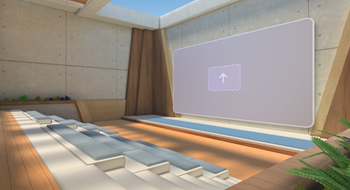 |
|
Ốc đảo |
Không gian này được thiết kế giống như một phòng hội nghị và lý tưởng cho các cuộc họp nhóm lớn. Khu vực trình bày có bàn cong với chỗ ngồi ở một bên. |
 |
|
Bảng tùy biến |
Không gian trung lập tối thiểu này là một bức vẽ linh hoạt được thiết kế cho người sáng tạo để thêm nội dung tùy chỉnh của riêng họ. |
 |
Quan trọng: Môi trường sự kiện chỉ có thể được sửa đổi trong khi lên lịch sự kiện. Sau khi bạn lưu và lên lịch sự kiện hình ảnh chân thực, cài đặt này sẽ bị khóa.
Thay đổi tùy chọn cuộc họp sự kiện
Cấu hình các tùy chọn cuộc họp sự kiện chân thực sau đây để giới hạn người có thể tham gia sự kiện của bạn, bảo vệ thông tin nhạy cảm và nhiều hơn nữa:
-
Độ nhạy cảm: Nhãn nhạy cảm do tổ chức của bạn cung cấp để bảo vệ và điều chỉnh quyền truy cập vào nội dung nội bộ nhạy cảm. Khi bạn áp dụng nhãn nhạy cảm, một số tùy chọn sự kiện có thể bị khóa hoặc giới hạn. Người dự sẽ thấy nhãn nhạy cảm bên cạnh tiêu đề sự kiện.
-
Ai có thể bỏ qua Phòng đợi?: Tùy chọn này cho phép người tổ chức quyết định xem một số người dự nhất định, chẳng hạn như khách, có phải được người tổ chức cho phép để gia nhập sự kiện hay không. Người tổ chức có thể sử dụng tính năng này để bảo mật và bảo vệ sự kiện bổ sung đối với những người tham gia sự kiện.
-
Ai có thể chấp nhận từ phòng đợi: Tùy chọn này luôn bị khóa đối với Người tổ chức và người đồng tổ chức, đảm bảo rằng chỉ những người quản lý cuộc họp mới có thể tiếp nhận người dự vào sự kiện.
-
Trò chuyện cuộc họp: Bật hoặc Tắt tính năng này để sửa đổi quyền truy cập của người dự vào trò chuyện Teams trong khi diễn ra sự kiện.
-
Báo cáo cho phép tham dự: Tùy chọn này được tắt theo mặc định, vì sự kiện Tập trung hiện không hỗ trợ báo cáo tham dự.
Lưu ý:
-
Không thể thay đổi các tùy chọn cuộc họp sự kiện sau khi sự kiện được lưu và lời mời sự kiện được gửi đến bạn và những người đồng tổ chức.
-
Một số giá trị tùy chọn sự kiện có thể bị khóa, tùy thuộc vào các chính sách do tổ chức của bạn hoặc người quản trị CNTT thiết lập.
Thay đổi các tùy chọn sự kiện hình ảnh chân thực
Để thay đổi tùy chọn cuộc họp cho sự kiện chân thực của bạn:
-
Chọn Lịch
-
Bấm đúp vào một sự kiện hình ảnh chân thực.
-
Chọn Tùy chọn cuộc họp
-
Tiến hành điều chỉnh các tùy chọn sự kiện.
-
Chọn Áp dụng.
-
Chọn Lịch
-
Bấm chuột phải vào một sự kiện hình ảnh chân thực.
-
Chọn Quản lý lịch sự
-
Chọn Tùy chọn cuộc họp
-
Tiến hành điều chỉnh các tùy chọn sự kiện.
-
Chọn Áp dụng.
Gửi phản hồi
Để gửi phản hồi về trải nghiệm sự kiện chân thực của bạn, hãy chọn Menu
Để cung cấp phản hồi về trải nghiệm Teams, chẳng hạn như lên lịch hoặc cửa sổ sự kiện (bao gồm màn hình Tham gia và các tính năng như âm thanh, trò chuyện hoặc chia sẻ màn hình), hãy chọn Cài đặt và hơn thế nữa
Chủ đề liên quan
Tùy chỉnh sự kiện hình ảnh chân thực trong Microsoft Teams
Tổ chức một sự kiện hình ảnh chân thực trong Microsoft Teams



















